<チャレンジサイトへ投稿のチャレンジ!>
今日はスクラップブッキングの
チャレンジサイトに投稿する方法です。
スクラップブッキングの
チャレンジサイトは英語が多いので
今日は、投稿までの流れを
ご説明しますね♪
この方法で投稿できたら
だいたいのチャレンジサイトにアップできます♪
さあ
レッツチャレンジ!!
(^^)/
<チャレンジサイトへの投稿方法>
①チャレンジサイトのレイアウトを選ぶ
今回は「Sketches in Thyme #330」のレイアウトを選びました。
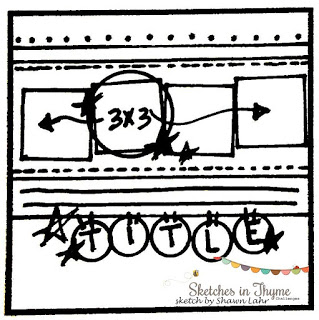
②レイアウトを参考に作ってみる♪
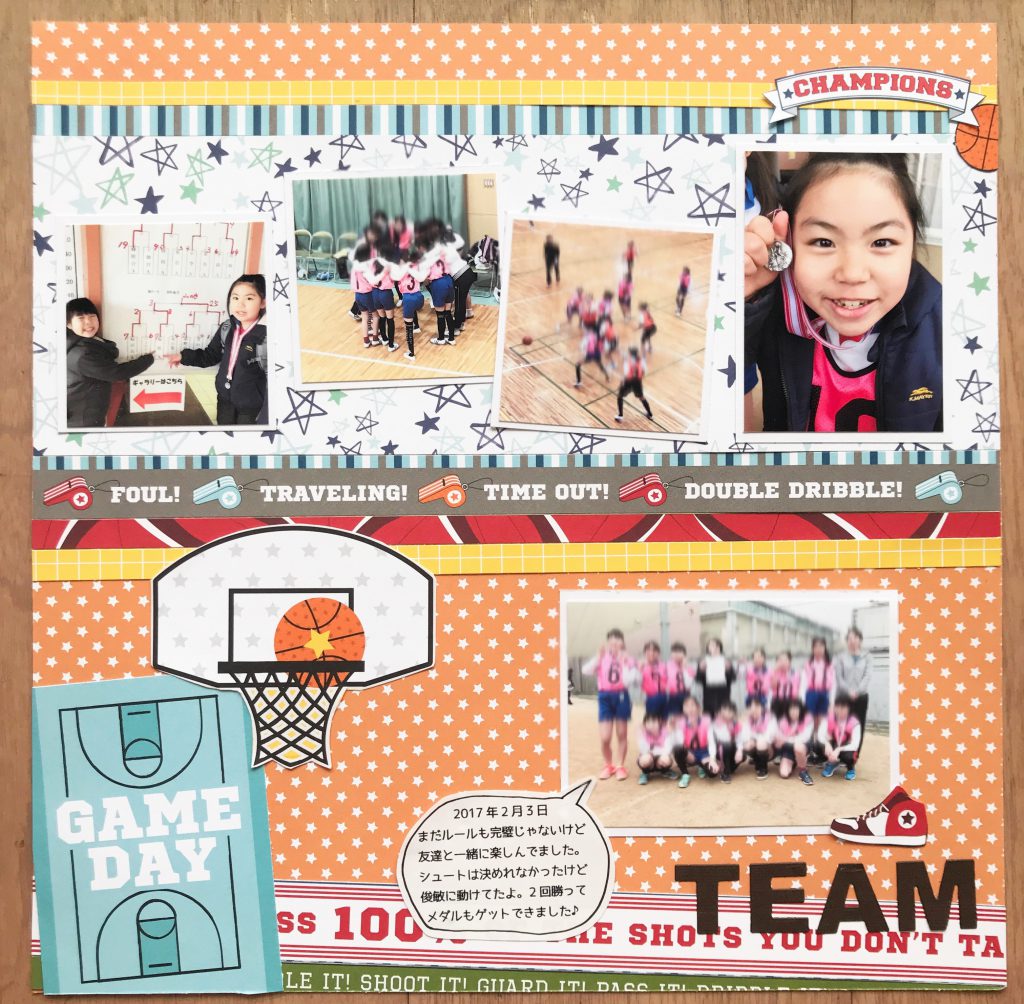
Thank You!! (^^)/♪
③さあ、ここからいよいよ「投稿」にチャレンジします!!
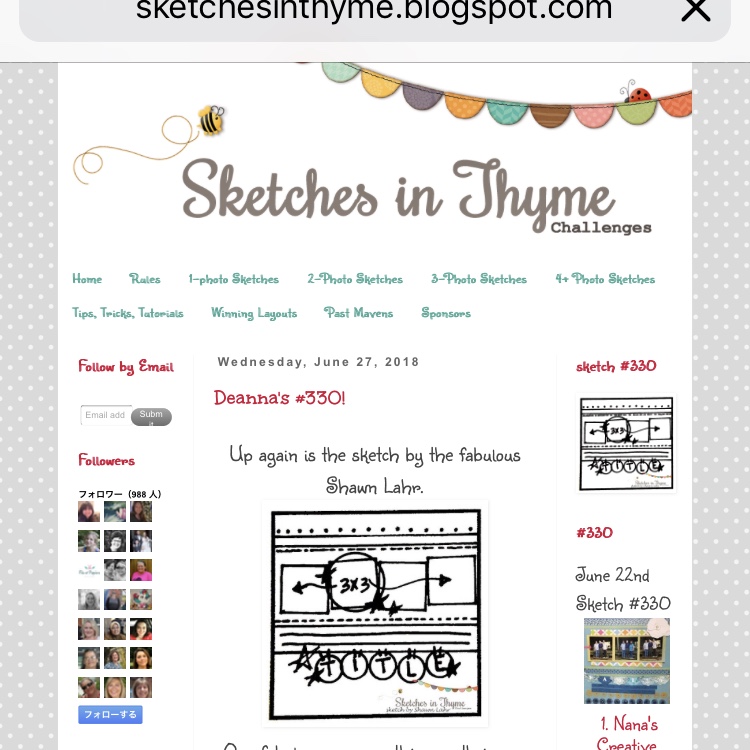
※スマホからの人は「ウェブバージョン」で見てくださいね♪
④チャレンジサイトの右側に
チャレンジサイトに参加した人のレイアウトがアップされています。
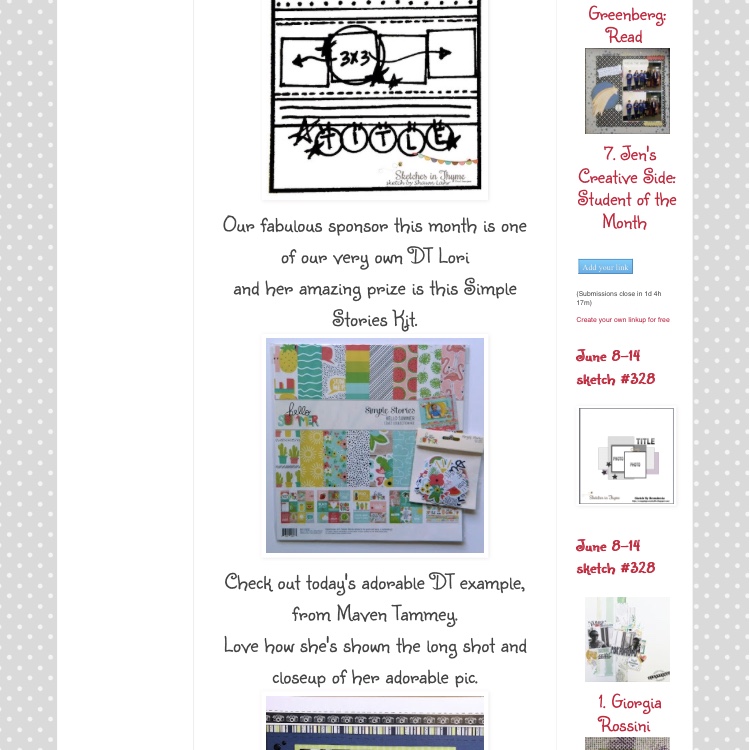
⑤自分がアップしたいレイアウトの
この部分をクリックすると
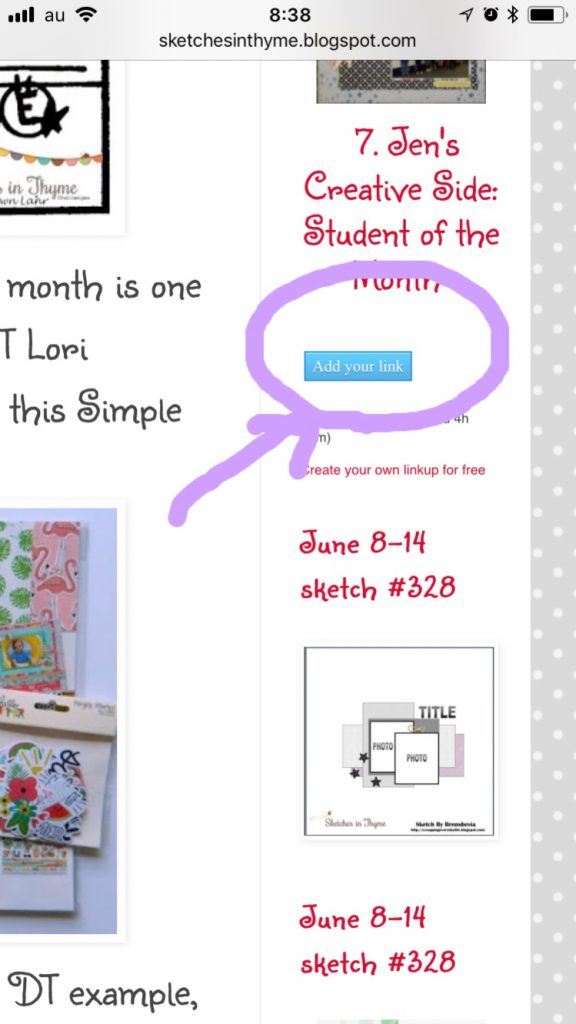
⑥「inLinkz」のサイトに飛びます。
この表示が出たら、ここをクリック
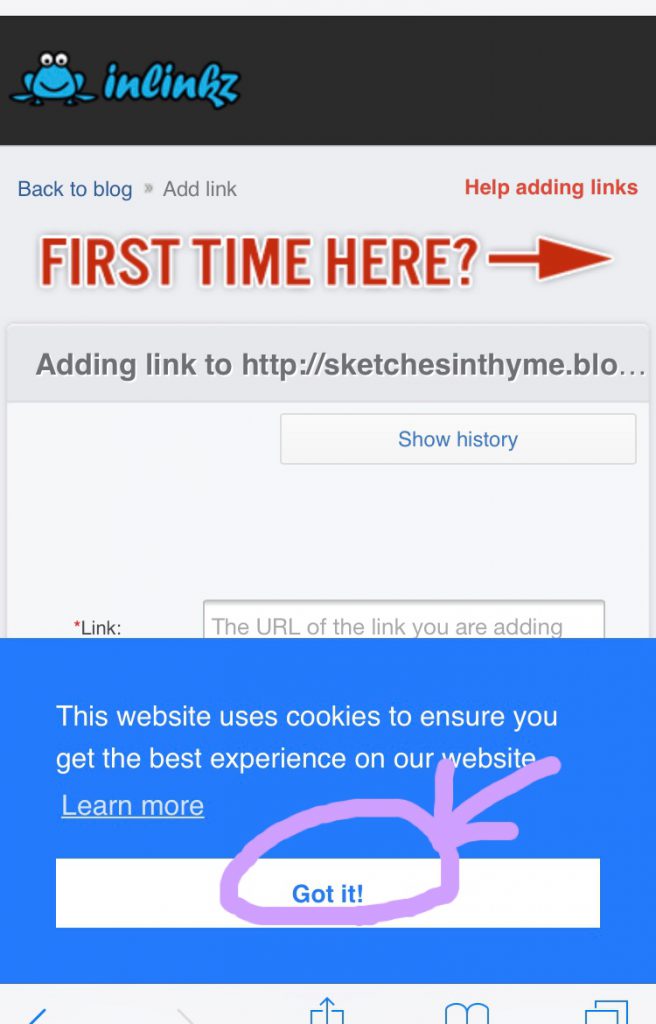
⑦まず「Link」にサイトの個別記事のURLを記入します
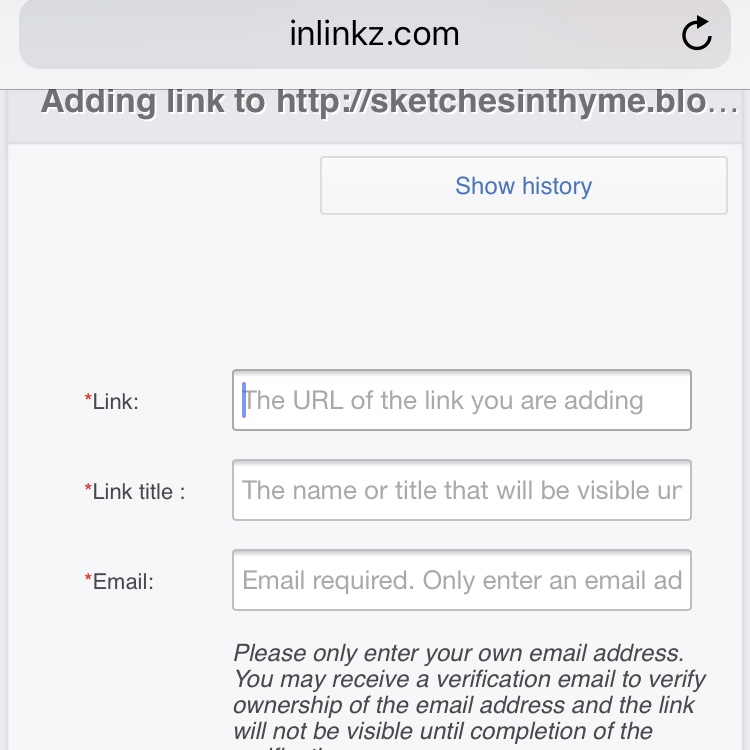
⑧「Link」を入力すると
自動でLink Titleが表示されることがありますが

⑨Link Titleは消して
ブログ自体のタイトルや名前を入れます。
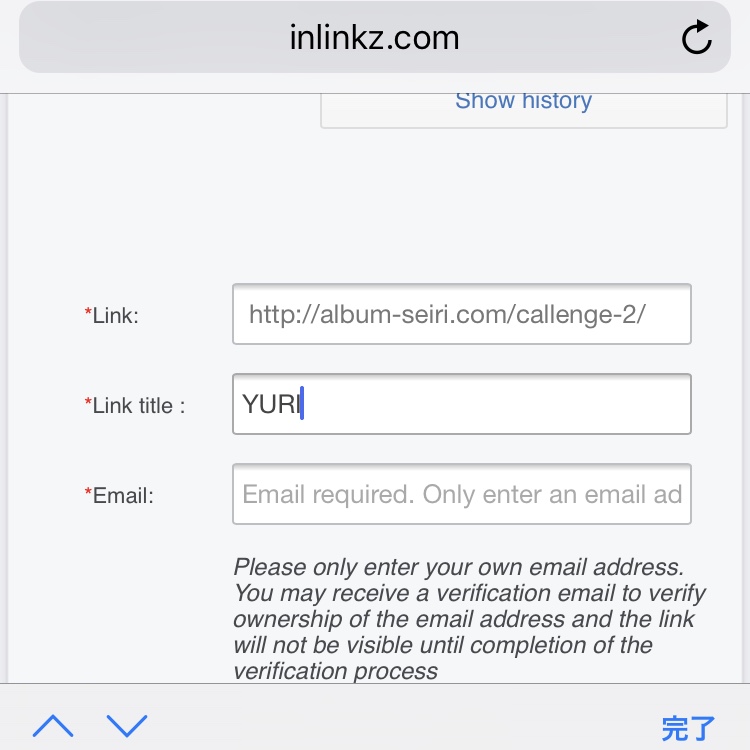
私の場合は「YURI」です。
⑩メールアドレスも入力
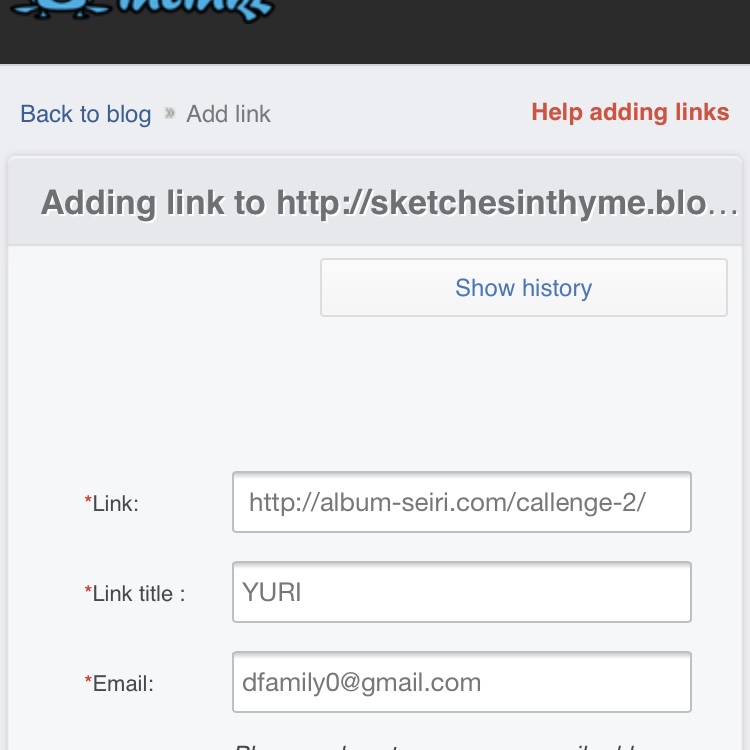
⑪そこからちょっと下のほうへいくと
入力したサイトに添付している写真の一覧があります。
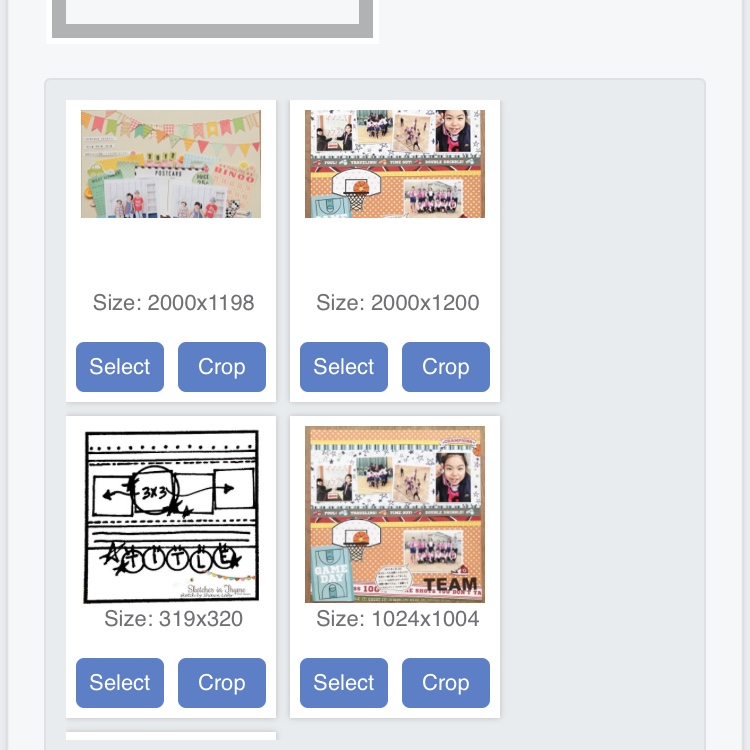
⑫そこからアップしたい写真を選びます。
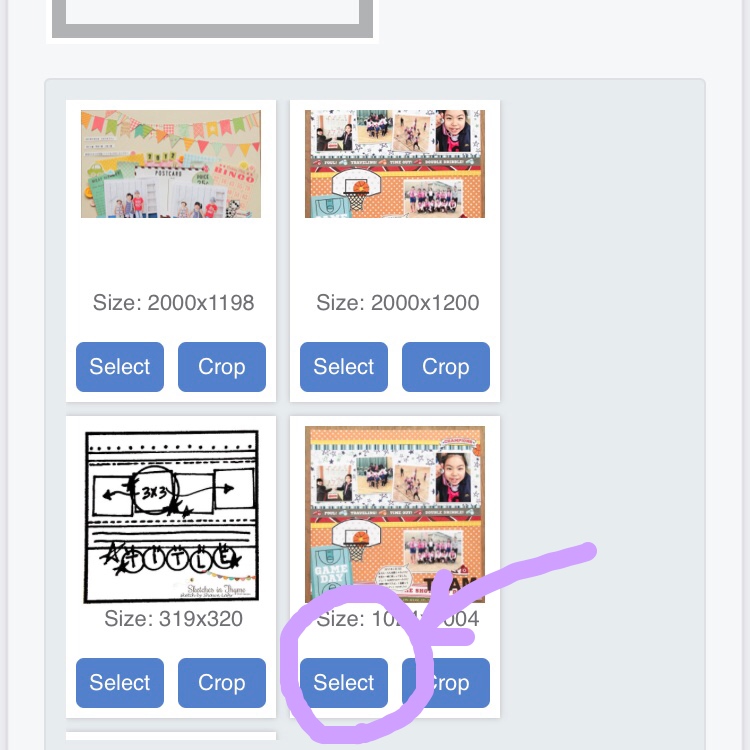
⑬少し上に戻って
ちゃんと選べてるか確認♪
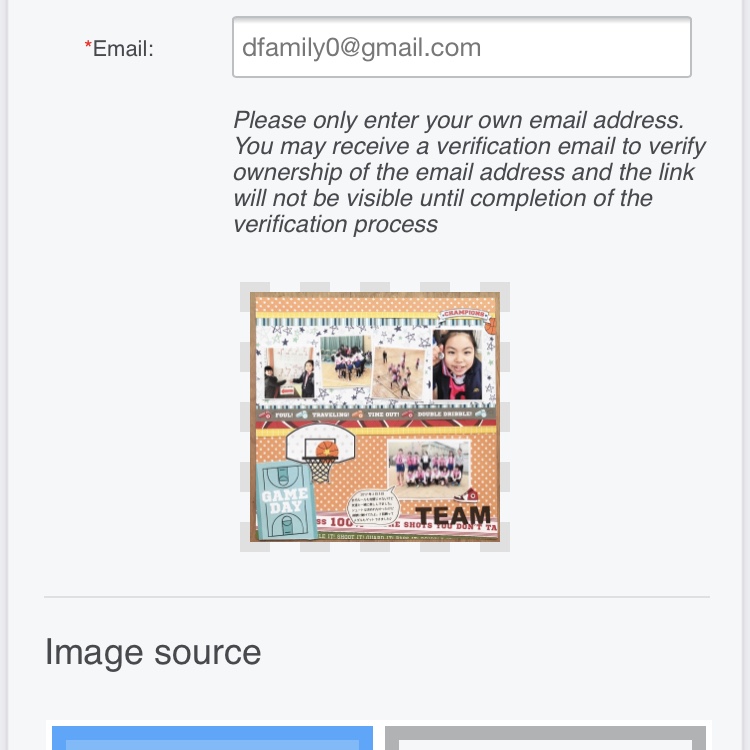
⑭確認が終わったら
最後に下までいって、確認のチェックを2か所で「done」!!
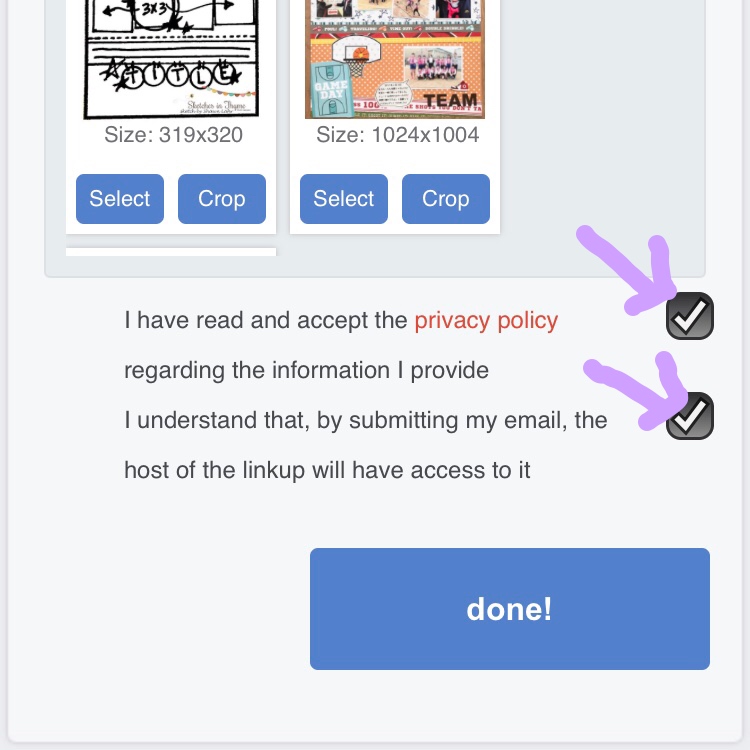
⑮画面が切り替わって、この下のほうに
(写真を撮り忘れたのですが)
「サイトに戻る」的な英語をクリック。
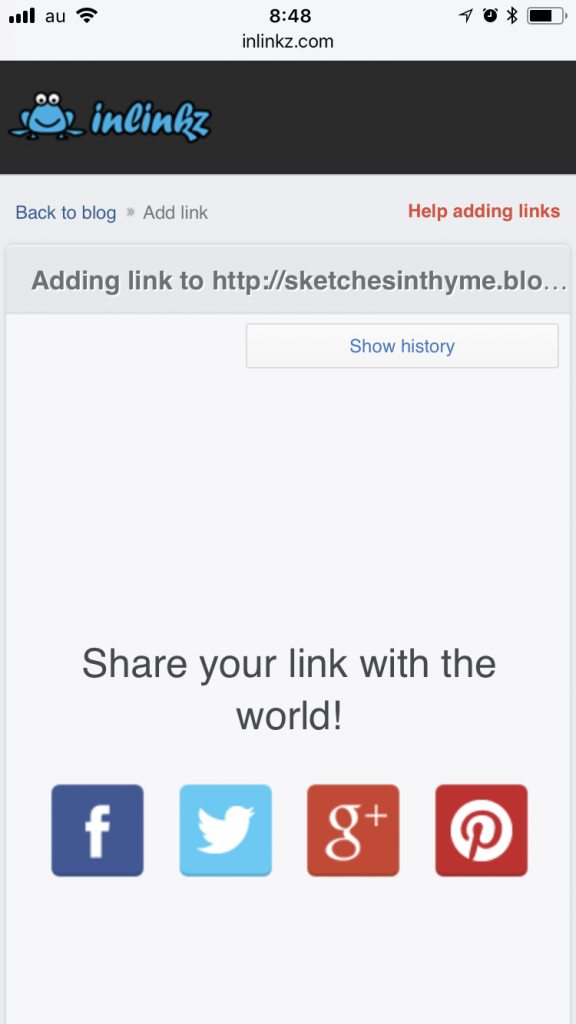
クリックする場所がわからないときは
このまま閉じても大丈夫です♪
⑯最後は
実際にアップされているかサイトに戻って確認です。
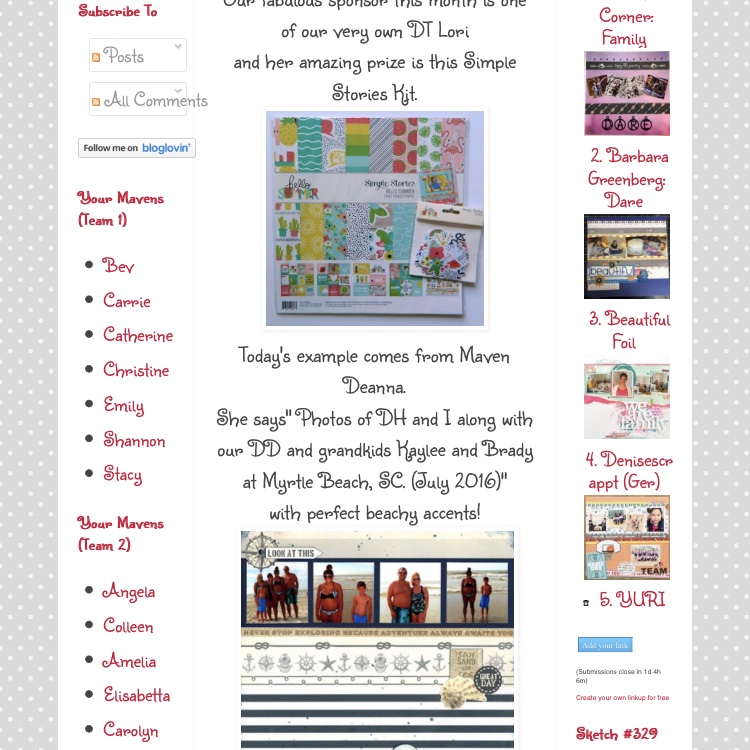
⑰こんな感じで表示されていれば成功です!!
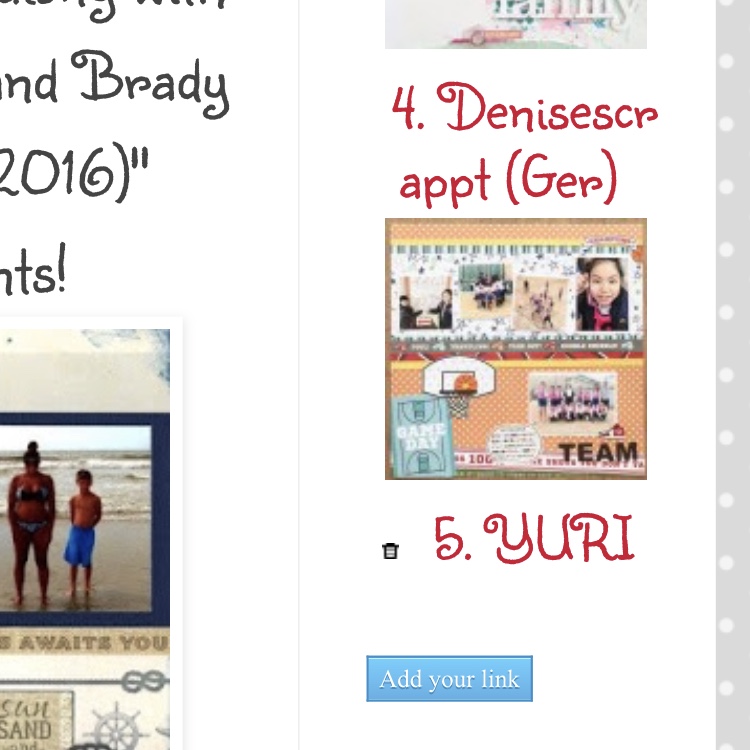
アップ完成♪
やったね!!
※たまに、認証されてから
画像がアップされるチャレンジサイトがあるので
「inLinkz」で「done」してからも
しばらくサイトで表示されないことがあります。
その場合は
次の日にチェックしに行けば
アップされていると思うので焦らずに~♪
<まとめ>
チャレンジサイトは
「inLinkz」のアップの仕方をマスターすれば
バッチぐーー!!です☆
せっかくレイアウトに沿って作ったんだったら
勇気を出して
チャレンジサイトに参加してみよう♪♪

